| 应用领域 | 医疗卫生,环保,食品/农产品,生物产业,制药/生物制药 |
|---|
同轴生物3D打印机

同轴套件允许使用多喷头生物打印机的用户在打印过程中混合来自两个注射器的材料。这在处理需要固化催化剂或液体交联剂的材料时特别有用。这些材料可能不够粘稠,无法在没有这些试剂的情况下打印,或者在注射器中混合时无法挤出。该协议将引导您完成同轴生物打印的分步过程。
可以使用同轴协议打印的材料的一些示例包括海藻酸钠和氯化钙、有机硅及其各自的催化剂,或您希望在打印过程中混合的任何其他材料。
材料
同轴喷嘴
同轴管,带鲁尔锁接头
注意:同轴喷嘴由不锈钢制成,可以在两次使用之间进行清洁和高压灭菌。对于新管路,可以在商店购买无菌同轴套件补充装。
注射器耦合器
注射器
所需的生物墨水/材料(海藻酸盐、氯化钙、PDMS、有机硅))
同轴生物打印方法:
设置
将装载的注射器插入相邻的喷头中;
将同轴喷嘴连接到一个注射器上;
注意:我们发现将同轴喷嘴连接到含有粘性材料的注射器上会产生更好的打印效果。
将管鲁尔锁连接到同轴喷嘴;
将剩余的管鲁尔锁连接到注射器耦合器;
将注射器耦合器连接到另一个注射器;
注意:对于此部分,不要将管道连接到注射器可能会有所帮助。这样,注射器可以在连接过程中旋转,而不会干扰您的设置。
将所有打印机管连接到注射器上;
安装所有轴,以确保您的管子放置不会影响挤出机的运动;
请注意: 如果管道挡住了,请重新调整并重试归位。
手动校准挤出机喷嘴并设置打印,为每个注射器选择所需的压力。确保测试哪种压力适合您的材料。
注意:优化打印参数时,从低压开始,然后缓慢增加,直到保持一致的材料挤出,以避免同轴管脱落。
注意:确保您的 G 代码包含命令内共挤出所需的命令。下一节中提供了更多说明。
使用仪表板中的“下载 G 代码"按钮将您的文件排列切成起始 G 代码;
在 G 代码编辑器或文本编辑器中打开您的入门 G 代码;
为您的外围挤出机添加一个命令;
T0 = 台挤出机(左边)
T1 = 第二台挤出机
T2 = 第三台挤出机
使用 M106 T_其中 T 挤出机如下:
这可能位于主挤出机的起始挤出命令附近
为任何未使用的挤出机添加关闭命令;
T0 = 台挤出机(左边)
T1 = 第二台挤出机
T2 = 第三台挤出机
使用 M107 T_其中 T 挤出机如下:
这也应该在通过初级挤出机的挤出开始附近
在层的末端为所有挤出机添加一个关闭命令;
T0 = 台挤出机(左边)
T1 = 第二台挤出机
T2 = 第三台挤出机
使用 M107 T_其中 T 挤出机如下:
这可能接近主挤出机的后一个挤出命令
对起动器 G 代码中的每个压力驱动实例重复步骤 4-6;
保存终修改的 G 代码;
将终修改的 G 代码作为打印脚本上传到 “当前打印"部分。
示例代码
在本节中,我们将逐步介绍如何设置同轴打印文件。如果您需要立即获得示例,可以在此处使用我们的终产品。
先,我们将从 STL 文件开始。如下图所示,此 STL 文件是一个直径为 14.8 mm、高度为 0.6 mm 的圆柱体。这种尺寸非常适合 15 毫米的占地面积,即使材料有一点膨胀,而且它足够短,打印速度很快。您可以在此处下载此文件。
图 1:直径为 14.8 mm、高度为 0.6 mm 的圆柱体
由于我们的同轴喷嘴直接连接到台挤出机,因此我们的挤出点将随台挤出机一起移动。因此,当我们将 STL 文件上传到 时,我们要从 Extruder 1 打印我们的 STL 文件。当我们在“当前打印"部分时,我们还会将层高设置为 0.2 毫米,因为这大约等于同轴喷嘴的总直径。假设我们确定 6 mm/s 的打印速度与我们的打印速度配合得很好,所以我们也选择了它。此打印不需要任何填充,因此我们将此设置保留为“无"。
图 2:输入到 中的切片参数
通过基于STL文件的打印准备单点挤出,我们现在可以使用“下载G代码"按钮下载G代码。这将成为我们印刷的基础,但它需要一点点编辑。您可以下载此示例中的代码,以便在此处进行操作。
现在我们需要在 G 代码编辑器中打开 G 代码。我们通常推荐 Repetier Host,因为它有一个很棒的代码可视化工具。也就是说,NC Viewer是一个轻量级的,基于浏览器的选项,Microsoft Word和记事本应用程序等文字处理器也是可行的。
先,我们需要确定代码的开头。从第 1 行到第 20 行有几个基本的设置命令。为了安全起见,我们将在个 G107 E92 命令之后为所有挤出机添加 M0 命令。在这种情况下,我们将在第 107 行之后添加 M22。
图 3:打开脚本后关闭命令
接下来,我们通过主挤出机(在本例中为台挤出机)确定挤出的开始。无论是在这条生产线之前还是之后,我们都应该在外围挤出机(在本例中为第二台挤出机)中打开挤出。在代码的第 28 行中,我们看到一个 G1 命令。G1 命令通常对拉伸运动进行编码。因此,我们可以看到第 28 行代码移动到绝对位置 (X -0.725, Y -7.364)。28 号线也有一个 E 坐标。在我们的代码库中,打印机将检查 G1 命令的 E 坐标是否增加,如果是,它将通过移动的挤出机施加软件挤出机部分中的压力。在第 28 行中,您可以看到 E 坐标是该层中的个坐标,因此它将是通过主挤出机施加压力的开始。
图 4:第 28 行
现在,我们可以添加一个命令,在第 28 行之前通过我们的主挤出机和外围挤出机开始挤出。我们还应该为第三台挤出机添加一个关闭命令,因为它已连接到我们的打印机上,但未使用。
图 5:命令
接下来,我们确定当前层的末端。在第 98 行中,我们看到一个带有 Z 坐标的 G0 命令。这相当于降低底板,为下一层腾出空间。然后,我们可以回顾第 97 行,看到后一个 G1 命令链接到通过主挤出机挤出的后一个运动。
图 6:第 97 行和第 98 行
现在,我们可以为所有挤出机添加一个关闭命令,以确保挤出在层之间的过渡之前停止。在这种情况下,我们将把它们放在第 97 行之后。
图 7:完成层打印的关闭命令
接下来,我们确定第二层的起点。在第 106 行中,我们可以看到下一个带有 E 坐标的 G1 命令,该命令在第二层开始打印。
图 8:第 106 行
同样,我们插入主挤出机和外围挤出机的 on-命令以开始同时挤出,并为未使用的挤出机插入 off-命令。
图 9:启动第二层的命令
现在您已经看到了单个图层和图层之间的过渡,请尝试自己编辑 G 代码的其余部分!您可以在此处查看我们的完整版本。
清洁同轴喷嘴
逆时针旋转进气轮毂,拧下喷嘴。
注意:注意不要对入口施加力,这会导致阀杆断开。有关更详细的说明,请参阅我们的三轴生物打印方案。
演示如何拆卸和重新组装三轴喷嘴的视频。
在水中浸泡10-15分钟或过夜。
可以添加一些肥皂来帮助松动材料。
用水灌注单个喷嘴和管道以清除任何残留材料。
重新组装喷嘴并再次灌注水。
故障排除/痛点
将塑料鲁尔锁连接到金属快速接头时,请确保在扭转时推动鲁尔锁,使螺纹卡住。可以剥离塑料螺纹。
组装喷嘴时,稍微拧紧或松开各个部件会导致该单个喷嘴的喷嘴针头伸出或缩回。喷嘴面的这种偏移可能会略微改变打印属性。
确保在开始打印时选择要在软件中使用的台挤出机。例如,如果挤出机 2 在打印过程中是个挤出的挤出机,请确保在按下“打印"按钮之前在软件中选择了挤出机 2。
层切换(Z 轴移动)期间的挤压必须包含“E 值"才能挤出。
同轴生物3D打印机


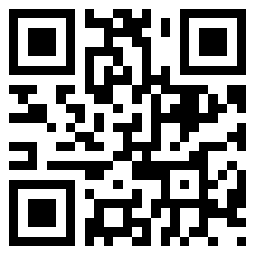






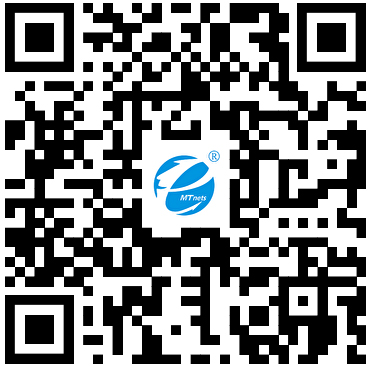 采购中心
采购中心
 化工仪器网
化工仪器网